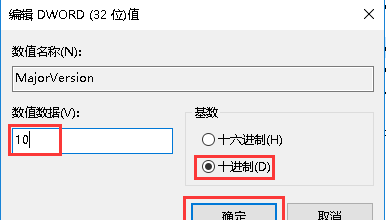在Windows server 2016系统下当需要安装IIS的URL重写模块时,出现如图提示信息,无法安装,如何设置正确安装呢?关于安装IIS可以参考教程《Windows server 2016如何安装iis》


1.打开“运行”,输入regedit,点击“确定”
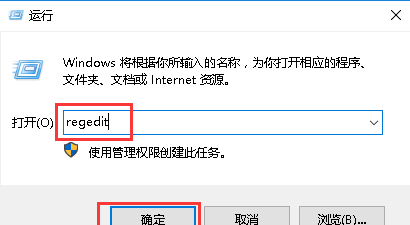
2.在注册表找到该目录
[HKEY_LOCAL_MACHINE\SYSTEM\CurrentControlSet\Services\W3SVC\Parameters],右键选择MajorVersion项,点击“修改”
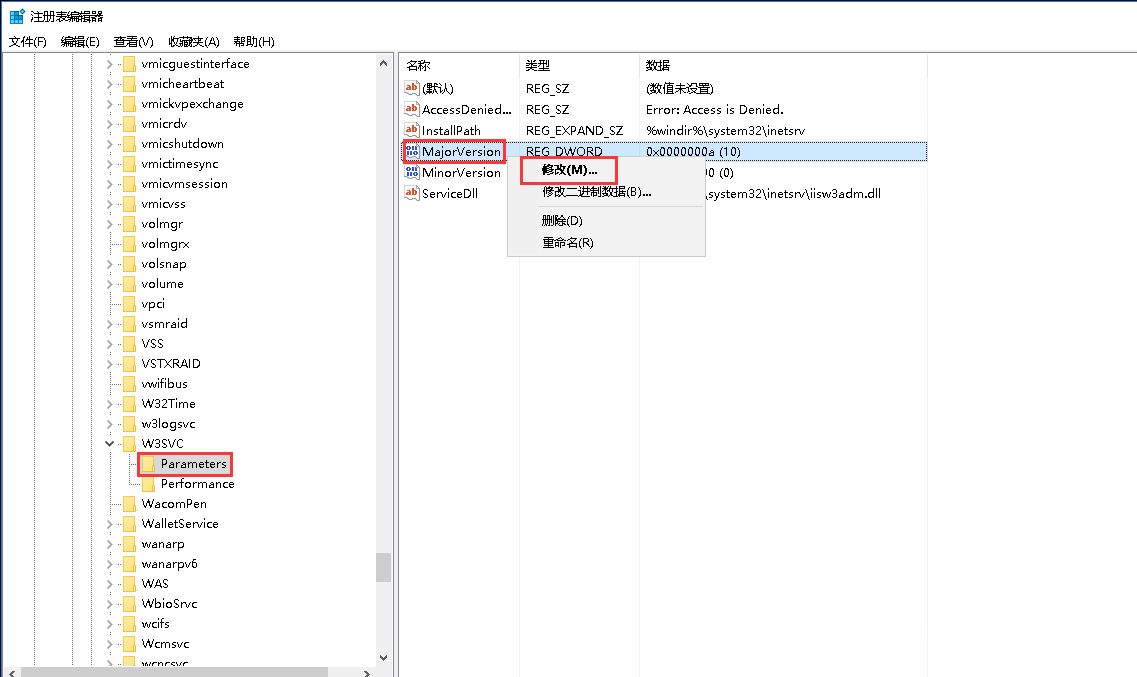
3.将数值修改为9,然后点击“确定”
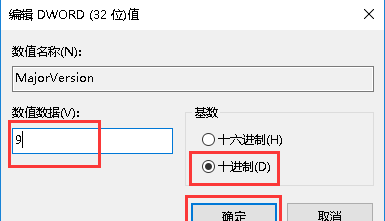
4.在注册表找到该目录
[HKEY_LOCAL_MACHINE\SOFTWARE\Microsoft\InetStp],右键选择MajorVersion项,点击“修改”
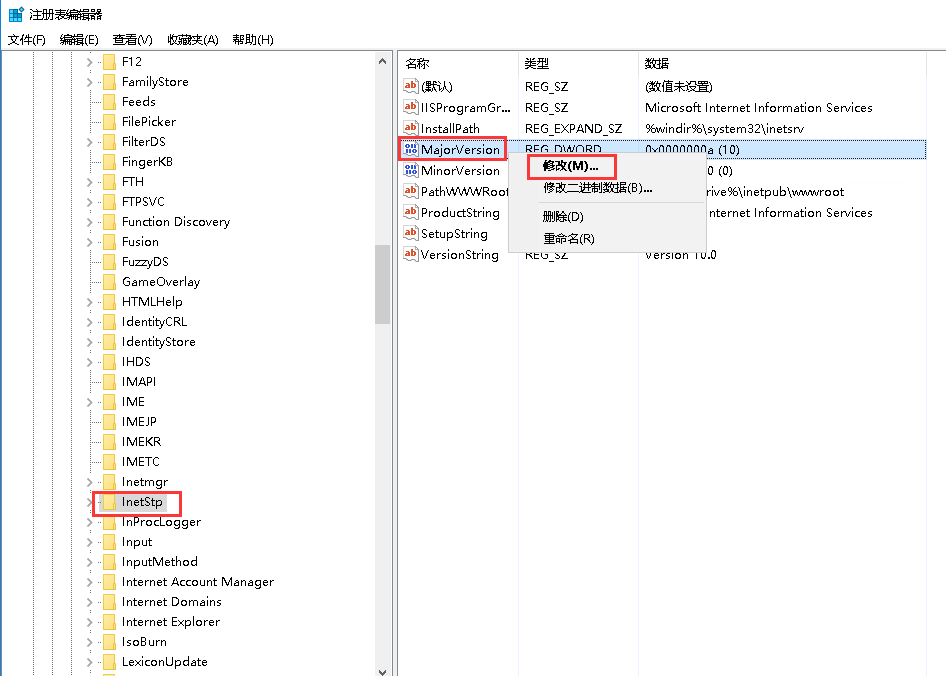
5.将数值修改为9,然后点击“确定”
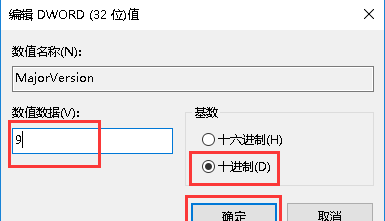
6.此时打开URL重写模块安装程序没有提示错误信息了,点选“我接受许可协议中的条款”,然后点击“安装”。IIS URL重写模块下载地址可参考
https://www.microsoft.com/zh-CN/download/details.aspx?id=7435
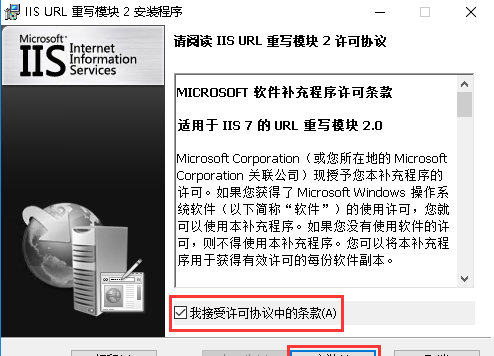
7.提示安装安装后点击“完成”
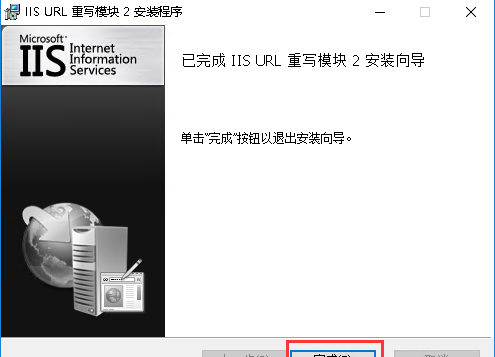
8.在第2步和第4步处将MajorVersion项数值修改回10,然后点击“确定”,即可。